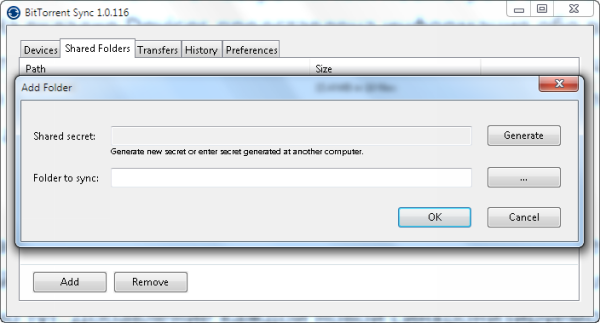Предварительное тестирование службы для синхронизации файлов от BitTorrent, продолжавшееся в течение трех месяцев, подошло к концу. Начиная с 23 апреля приложение BitTorrent Sync стало доступным для свободной загрузки. Несмотря на то, что это все еще предварительная альфа-версия, программа уже работает на трех основных настольных платформах и прекрасно справляется с основной задачей — синхронизирует данные между несколькими устройствами.

BitTorrent Sync: отличие от «облачных» сервисов
Нет, это не еще одна альтернатива Dropbox. Несмотря на то, что в названии нового приложения от создателей протокола BitTorrent фигурирует слово Sync, никакого отношения к хранению данных в «облаке» оно не имеет. Скорее, наоборот. Программа BitTorrent Sync создана для прямого обмена данными между пользователями, в обход удаленного сервера. То есть такой сервер, конечно, используется, но не для хранения пользовательских файлов и даже не для передачи ключей доступа к данным, а лишь для организации связи между компьютерами.
В основе BitTorrent Sync — всем известный протокол P2P (peer-to-peer), который активно используется в торрент-клиентах и других приложениях для прямого обмена файлами между ПК. Его основное назначение — простая передача файлов большого размера. В процессе трансфера файл делится на множество частей, и благодаря этому скорость загрузки значительно увеличивается (особенно если файл передается из нескольких источников). В новой программе проверенная годами технология обмена файлами была объединена с популярной идеей автоматической синхронизации. В итоге мы имеем клиент, который сам постоянно проверяет заданные пользователем папки на наличие новых и измененных файлов, и если таковые обнаруживаются, копирует их на другие подключенные устройства.
BitTorrent Sync можно рассматривать как улучшенный торрент-клиент, в котором вся работа по созданию торрентов, закачке их на трекер и обновлению при изменении данных перекладывается с пользователя на приложение. Все это делается автоматически и без участия пользователя, а сервер разработчиков программы выполняет функцию торрент-трекера — соединяет клиенты BitTorrent Sync между собой.
Основное отличие BitTorrent Sync от Dropbox и других подобных сервисов — пользовательские данные не хранятся в «облаке», а значит, такой обмен файлами более безопасен. Кроме этого, нет никаких ограничений по объему файлов и папок для синхронизации, а скорость передачи данных не зависит от скорости связи с удаленным сервером.
С другой стороны, преимущество сервиса рождает его главный недостаток: для синхронизации двух компьютеров они оба должны быть включены и подключены к Интернету. Вы не можете, как в случае с Dropbox, утром отредактировать файл на домашнем компьютере, выключить его, приехать на работу и открыть последнюю версию файла на рабочем ПК. Таким образом, BitTorrent Sync вряд ли подходит для оперативной синхронизации документов, с которыми идет активная работа на различных устройствах. С другой стороны, программу удобно использовать для создания копий семейного фото- и видеоархива на всех устройствах домашней сети, для быстрой передачи файлов большого размера группе людей и для многих других целей. Если устройства, между которыми выполняется синхронизация содержимого папок, находятся в локальной сети, передача данных будет выполняться внутри сети, так будет еще быстрее.
Чуть ли не больше всего внимания при разработке уделялось безопасности. BitTorrent Sync шифрует весь трафик между устройствами, используя алгоритм AES с 256-битовым ключом шифрования. Ключ создается на основе так называемого «секрета» — случайного набора символов, который генерируется с использованием Crypto API (на Windows) и dev/random (на Mac и Linux) для защиты каждой синхронизируемой папки. Ключи доступа к папкам можно изменять в любое время. Данные шифруются даже в процессе их передачи по локальной сети.
Работа с клиентом BitTorrent Sync
Как уже было сказано выше, BitTorrent Sync доступен для операционных систем Windows, Maс и Linux. При этом синхронизация, конечно же, возможна между устройствами на разных ОС. Мобильных клиентов пока что нет, но, если они появятся, мы получим еще один простой способ передачи данных между компьютером и смартфоном/планшетом без использования проводов и Bluetooth-соединения.
Установка клиента проходит без сюрпризов: BitTorrent Sync предлагает создать исключение в брандмауэре Windows, чтобы избежать ошибок в работе, а также уведомляет, что будет загружаться при каждом запуске системы (флажки при желании можно снять).
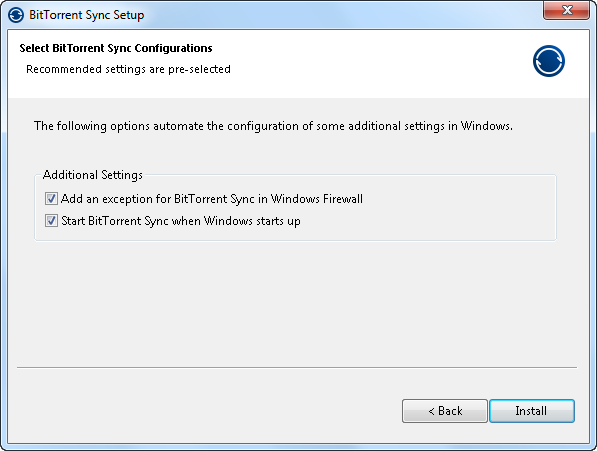
После этого нужно выбрать тип установки: если клиент устанавливается на первом устройстве, выбираем стандартную установку, после чего указываем папку, содержимое которой будет отслеживаться.
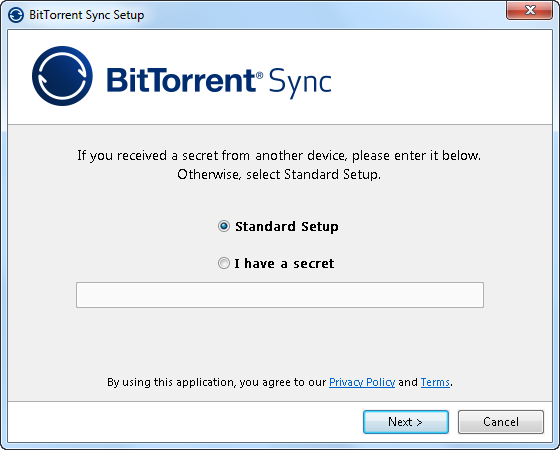
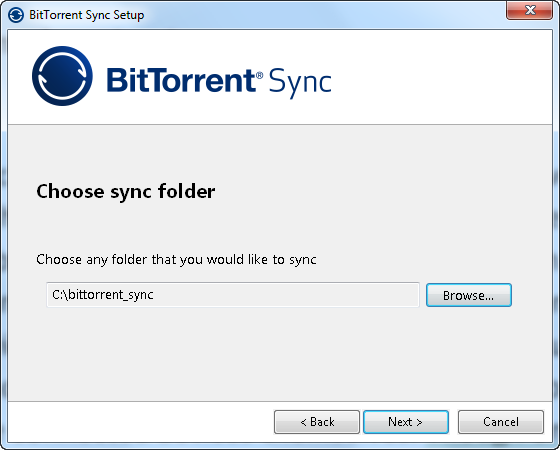
Затем приложение сгенерирует «секрет», то есть ключ доступа к содержимому папки для синхронизации с другим устройством. Ключ предлагается скопировать, хотя это можно сделать и позже. Расположение папки может быть любым. И более того, совсем не обязательно создавать единственную директорию для отслеживания — папок позже можно добавить сколько угодно.
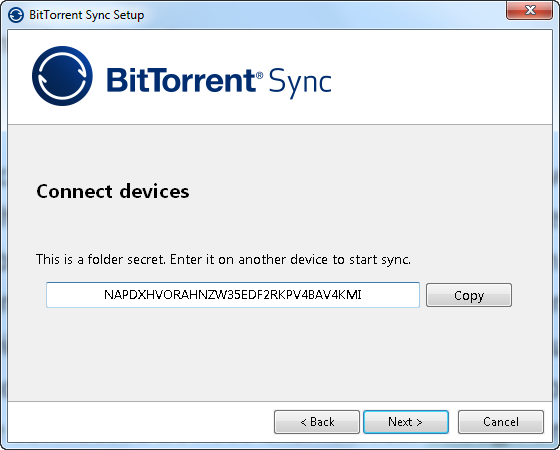
Настройка приложения завершается небольшой экскурсией по его возможностям, а затем можно переходить к настройке клиента на втором устройстве. В этот раз мы уже выбираем второй вариант установки, указывая, что у нас есть «секрет», после чего вводим скопированный на первом устройстве ключ и указываем папку, данные в которой должны синхронизироваться.
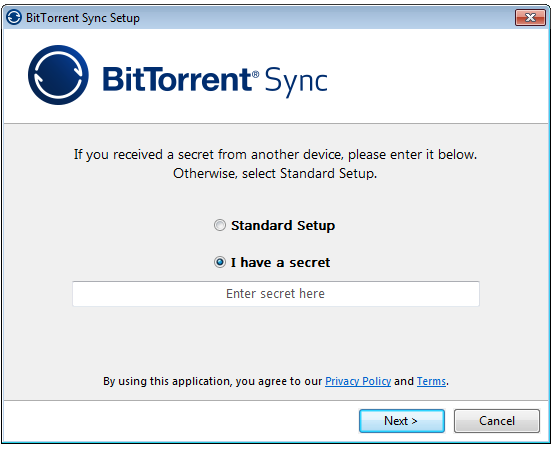
На этом базовая настройка завершена. Если скопировать файл в синхронизируемую папку на одном устройстве, спустя минуту или две в системном трее второго компьютера вы увидите уведомление о появлении нового файла. Вот и все, синхронизация работает.
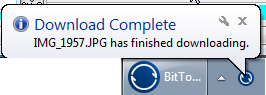
Если нужно внести изменения в настройки или посмотреть статистику, можно открыть окно приложения. На вкладке Devices представлена информация обо всех подключенных устройствах с указанием статуса и папки, для которой выполняется синхронизация. Поскольку ключ доступа привязывается именно к папке, с одной группой людей вы можете обмениваться одним содержимым, а с другой — другим.
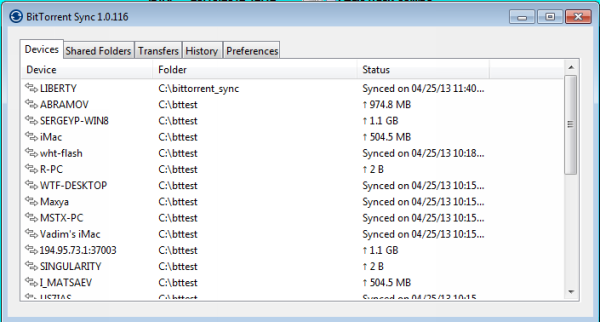
На вкладке Shared Folders можно увидеть список всех отслеживаемых папок с информацией о количестве файлов и размере каждой из них.
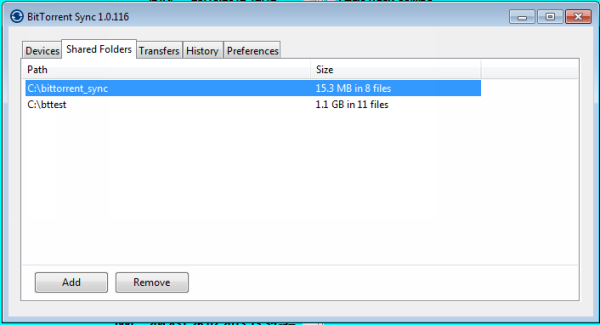
Если с вами поделились «секретом», его нужно вводить именно тут. Добавление каждой новой синхронизируемой папки проходит в два этапа: нужно указать эту папку на диске и ввести «секрет» (или же сгенерировать его и поделиться с другими).
Щелчком правой кнопкой мыши по названию добавленной папки можно получить ключ доступа к ней, открыть ее в «Проводнике» или же перейти к ее свойствам. В окне настроек скрыто много интересного.
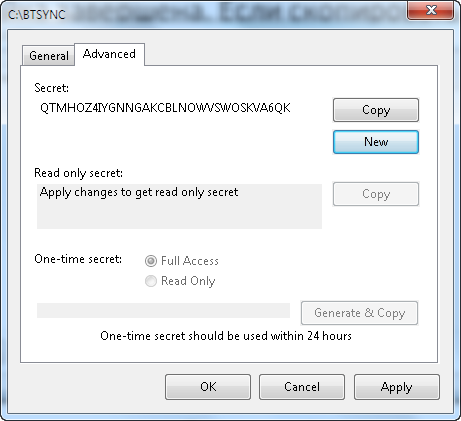
Тут можно сгенерировать новый ключ (будет полезно, если требуется ограничить доступ к папке, предоставленный разным людям ранее), создать ключ, при вводе которого пользователь получит доступ к файлам только для чтения, а также сгенерировать ключ одноразового доступа (полного или только для чтения, на усмотрение пользователя), действующий в течение суток. Наличие ключа «только для чтения» не означает, что на устройстве с таким типом доступа пользователь не сможет отредактировать файлы или удалить их из папки. Тут речь идет о синхронизации в одном направлении (one-way sync): все изменения, которые вносятся в папке с ключом «только для чтения» никак не влияют на содержимое исходной директории на первом устройстве. Если в исходной директории удалить файл, он будет удален и на втором, а вот если удалить на втором, на первом он останется.
Если несколько пользователей работают над файлами в папке и одновременно редактируют один и тот же файл, то по завершении внесения правок в папке появится та версия, которая была сохранена последней. Версии файлов приложение пока что тоже не сохраняет, поэтому для совместного редактирования BitTorrent Sync лучше не использовать. Впрочем, главное предназначение программы — это именно передача файлов, а не совместная работа с ними, поэтому жаловаться тут не на что.
Также стоит обратить внимание на принцип удаления файлов. Если на одном устройстве файл удаляется, то с настройками по умолчанию во всех синхронизируемых папках на других устройствах он переносится в директорию .SyncTrash, которая создается внутри каждой папки. Если использование .SyncTrash в настройках папки отключить, файлы будут отправляться сразу в «Корзину».
А если нужно, чтобы синхронизировалось все содержимое папки, кроме одного-двух файлов? В текущей версии клиента это уже возможно, хотя и сделано не очень удобно. В каждой синхронизируемой папке автоматически создается файл .SyncIgnore, и если нужно задать исключения, то названия файлов можно просто добавить в него вручную. При составлении списка можно даже использовать маски с задействованием символов ? и *.
Окно клиента также дает возможность просматривать ход текущих загрузок и историю синхронизированных файлов. Кроме того, как и в обычном торрент-клиенте, можно ограничить скорость передачи данных в оба направления и поменять некоторые сетевые настройки.
Заключение
Что ж, BitTorrent Sync смело можно записывать в копилку полезных приложений для обмена данными. Клиент сделан отлично: с одной стороны, он очень прост, а с другой — достаточно функционален. По сравнению с Dropbox, «Яндекс.Диском», SkyDrive и прочими подобными службами, он более безопасен. Объем передаваемой информации ограничен только емкостью локального диска, а не величиной «облачного» хранилища. BitTorrent Sync не задействует FTP или других посредников, как PureSync и иные программы для синхронизации между устройствами, используя прямое соединение между компьютерами по протоколу P2P. Наконец, клиент бесплатен.
Единственное, что может быть неудобным для поклонников «облачных» служб, — необходимость держать один компьютер постоянно включенным для выполнения синхронизации. Но поскольку этот «недостаток» обусловлен механизмом работы приложения, скорее всего, целевая аудитория его просто не заметит. В конце концов, у тех, кто много раздает и качает через торрент-клиент, компьютер тоже все время включен.
Поэтому мы прочим BitTorrent Sync большое будущее и будем с интересом наблюдать за развитием приложения.